- Szerző Abigail Brown [email protected].
- Public 2023-12-17 06:50.
- Utoljára módosítva 2025-06-01 07:16.
Amit tudni kell
- A legtöbb OVA-fájl Open Virtual Appliance-fájl.
- Nyisson egyet a VMware Workstation vagy a VirtualBox segítségével.
- Csomagolja ki a fájlt a VMDK-fájl megkereséséhez vagy a VHD-re való konvertáláshoz.
Ez a cikk részletezi az OVA-fájlokat - két elsődleges formátum használja ezt a kiterjesztést. Megvizsgáljuk, hogyan nyitható meg mindkét fajta, és hogyan konvertálhatja át a fájlt más formátumba.
Mi az OVA-fájl?
Az. OVA kiterjesztésű fájl valószínűleg egy Open Virtual Appliance fájl, amelyet néha Open Virtual Application fájlnak vagy Open Virtualization Format Archive fájlnak is neveznek. A virtualizációs programok a virtuális gépekhez (VM) kapcsolódó különféle fájlok tárolására használják őket.
A fájl a nyílt virtualizációs formátumban (OVF) TAR archívumként van tárolva. A benne található fájlok egy része lemezképeket (például VMDK-kat), OVF-leíró XML-alapú szövegfájlt, ISO-kat vagy más erőforrásfájlokat, tanúsítványfájlokat és MF-jegyzékfájlt tartalmaz.
Mivel az OVF formátum szabvány, egy virtuálisgép-program használhatja a virtuálisgép-adatfájlok exportálására, így egy másik alkalmazásba importálható. A VirtualBox például exportálhatja az egyik virtuális gépét egy archív csomagba. OVA fájlkiterjesztéssel, amely OVF- és VMDK-fájlt is tartalmaz.
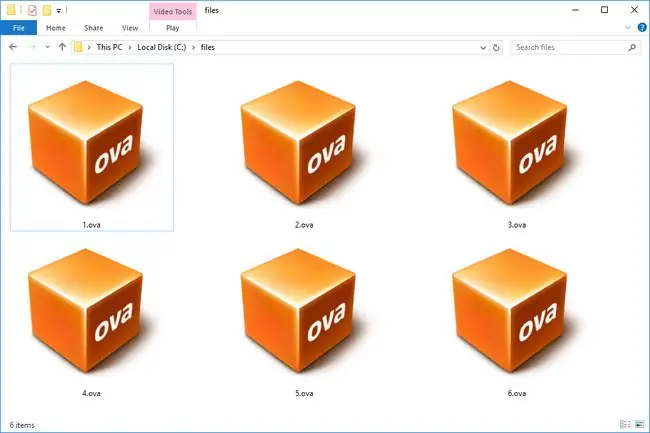
Az Octava Musical Score fájlok az OVA fájlkiterjesztést használják az Octava programmal készített kottákhoz is. A pontozási formázási lehetőségek, például sávok, botok és jegyzetek a fájlban tárolódnak.
Más technológiai kifejezések is az OVA rövidítést használják, de egyiknek sincs köze az ezen az oldalon található fájlformátumokhoz. Néhány példa: Outlook Voice Access, Original Video Animation és Office Validation Assistant.
OVA-fájl megnyitása
A VMware Workstation és a VirtualBox két virtualizációs alkalmazás, amelyek képesek megnyitni az OVA fájlokat.
Az OVF-et támogató más hasonló programok közé tartozik a VMware OVF Tool, a HCL SmartCloud, a Microsoft System Center Virtual Machine Manager és az Amazon Elastic Compute Cloud (Amazon EC2).
Mivel az OVA fájlok olyan archívumok, amelyek más adatokat is tartalmaznak, kibonthatja a tartalmat, vagy böngészhet bennük egy fájlkicsomagoló programmal, például a 7-Zip programmal.
A kottafájlok megnyitásához Octavára lesz szüksége.
OVA-fájlok konvertálása
Aligha indokolt konvertálni egy tényleges OVA-fájlt, de számos oka lehet annak, hogy érdemes lehet egy vagy több fájlt az archívumból konvertálni. Ezt tartsa észben, amikor eldönti, hogy milyen formátumú legyen a virtuális gép.
Például nem kell egy OVA fájlt OVF vagy VMDK formátumba konvertálnia ahhoz, hogy kikerüljön az archívumból. Ehelyett egyszerűen kibonthatja az OVA-fájlból a fent említett fájlkicsomagoló programok egyikével.
Ugyanez igaz, ha a VMDK fájlt Hyper-V VHD-vé szeretné konvertálni; az OVA archívumot nem lehet csak úgy VHD-vé konvertálni. Ehelyett ki kell húznia belőle a VMDK-fájlt, majd a VMDK-t VHD-vé kell konvertálnia egy olyan programmal, mint a Microsoft Virtual Machine Converter (ezt az eszközt már megszüntették, de továbbra is elérheti ezen a hivatkozáson keresztül, amely egy 2020-as archívumba megy program).
OVA-fájl konvertálása a VMware Workstation-nel való használatra ugyanolyan egyszerű, mint a virtuális gép OVA-fájlba exportálása. Ezután a VMware-ben használja a File > Open menüt az OVA-fájl megkereséséhez, majd kövesse a képernyőn megjelenő utasításokat a fájl beállításához. új virtuális gép.
Ha az Ön által használt virtuálisgép-program nem exportál OVA-fájlba, a VMware továbbra is meg tud nyitni más virtuális géppel kapcsolatos tartalmakat, például OVF-fájlokat.
A QCOW2 fájlok QEMU Copy On Write Version 2 Disk Image fájlok, amelyek hasonlóak más virtuális gép merevlemez-fájljaihoz. Tekintse meg ezt az oktatóanyagot az Edoceo-nál, hogy megtudja, hogyan konvertálhatja az OVA-fájlt QCOW2-re a QEMU-val való használatra.
Lehet, hogy OVA-ISO konvertert is keres, de célszerűbb lenne a virtuális merevlemez-fájlokat (amelyek az OVA archívumában vannak) képformátumra konvertálni (hasonlóan a fenti VHD-példához)., amely nem tartozik a cikk hatálya alá.
A VMware OVF Tool egy parancssori eszköz, amely lehetővé teszi az OVA-fájlok importálását és exportálását más VMware-termékekbe. A VMware vCenter Converter is működik.
Még mindig nem tudja megnyitni?
Ha a fájl nem a fenti javaslatoknak megfelelően nyílik meg, ellenőrizze még egyszer, hogy valóban „. OVA”-ra végződő fájllal van-e dolga. Ez nem mindig van így, mivel könnyen összetéveszthetők a hasonló írásmódú fájlkiterjesztéseket használó fájlformátumok.
Például az OVR és az OVP szinte pontosan úgy van írva, mint az OVA, de ehelyett a The Overlay Maker nevű programmal használt Overlay fájlok. A PVA egy másik példa, de ez egy videofájl. Ha megpróbálja megnyitni bármelyik fájlt a fent említett virtualizációs eszközökkel, nem vezet sehova.
Az Octava Musical Score fájlokhoz hasonló Overture Musical Score fájlok, amelyek az OVE fájlkiterjesztést használják. Könnyű lenne összetéveszteni ezt a két fájlformátumot, de az utóbbi csak az Overture alkalmazással működik.
Gyakran Ismételt Kérdések
- Mi a különbség az ISO- és az OVA-fájl között? Az OVA-fájl egy virtuális gép tömörített változatát tartalmazza. Amikor megnyit egy OVA-fájlt, a virtuális gépet a rendszer kicsomagolja és importálja a számítógépére telepített virtualizációs szoftverbe. Az ISO-fájl egy lemezképfájl, amely tartalmazhatja a DVD, CD vagy Blue-ray lemez teljes tartalmát, és gyakran egy OVA-fájl része.
- Hogyan importálhat OVA fájlt a VirtualBoxba? A VirtualBoxban lépjen a File > Eszköz importálása címre. . Az Import mezőben válassza ki az OVA-fájlt, ellenőrizze a beállításokat, majd kattintson az Import gombra.






